Etter den nye iOS-oppdateringen vil de fleste iPhone-brukere prøve å installere programvaren på enhetene sine. Når du prøver å få iOS 17, vil du til slutt motta et varsel som sier "Oppdatering forespurt" på din iPhone. Det er en normal opplevelse, men det nylig utgitte iOS-systemet kan få deg til å bli sittende fast på skjermbildet Update Requested. Så følg denne veiledningen og se mulige måter å installere iOS 17 på iPhone raskt. Etter den nye iOS-oppdateringen vil de fleste iPhone-brukere prøve å installere programvaren på enhetene sine. Når du prøver å få iOS 17, vil du til slutt motta et varsel som sier: "Oppdatering forespurt" på iPhone. Det er en normal opplevelse, men det nylig utgitte iOS-systemet kan få deg til å bli sittende fast på skjermbildet Update Requested. Så følg denne veiledningen og se de mulige måtene å installere iOS 17 på iPhone raskt.
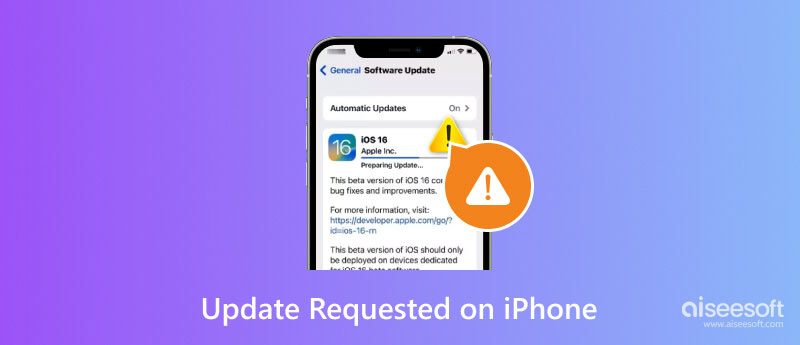
Oppdatering forespurt er en melding du vil motta når du prøver å installere en ny iOS-versjon. Det skjer vanligvis de første dagene den nye oppdateringen slippes, spesielt når for mange brukere prøver å få den. Apple-serveren vil forsøke å svare på installasjonsforespørslene, og dermed skjermbildet Oppdatering forespurt.
Varigheten av iPhone-oppdatering kan ta opptil 30 minutter, men det kan ta lengre tid når det er andre problemer på enheten. Lite lagringsplass, serverbrudd eller dårlig WiFi-tilkobling kan redusere nedlastingsprosessen. Til tross for disse kan du enkelt feilsøke enheten din og fikse problemene.
Apple Server skal ikke klandres for en tregere installasjonsprosess. Denne delen vil vise de mulige problemene som hindrer fremdriften til den nye oppdateringen samtidig som den gir deg ulike tilnærminger for feilsøking.
WiFi-nettverket ditt er avgjørende for iOS-oppdatering. Signalstyrken bestemmer fremdriften, så det er bedre å sjekke det etter at du har bedt om en iOS-oppdatering. Hvis WiFi-signalet er svakt, kan du starte ruteren på nytt for å øke tilkoblingen eller bruke en annen internettforbindelse. Ikke last ned iOS 17 med mobildataene dine, siden det ikke er nok å feste enhetsoppdateringen.
VPN er en stor hjelp for å koble til sterkere data langt fra posisjonen din. Det kan imidlertid også begrense deg fra å koble til serveren, spesielt når du laster ned en ny iOS-oppdatering. Hvis du er en ivrig bruker av VPN, prøv å slå den av inntil videre og sjekk om Apple-oppdateringen går raskt.
Siden flere iPhone-brukere skynder seg å laste ned den nye iOS-versjonen, kan Apple-serveren være nede for øyeblikket. Sjekk om det fungerer ved å gå til Apple Server Status Page. Hvis du ser et rødt ikon ved siden av Apple eller iCloud, betyr det at det har problemer, og nedlasting kan ta mer tid. Vent til det er løst.
Sannsynligheten for ufullstendig programvare er høy når Apple Server eller din WiFi fungerer ikke. Du kan slette og laste den ned igjen ved å følge trinnene nedenfor
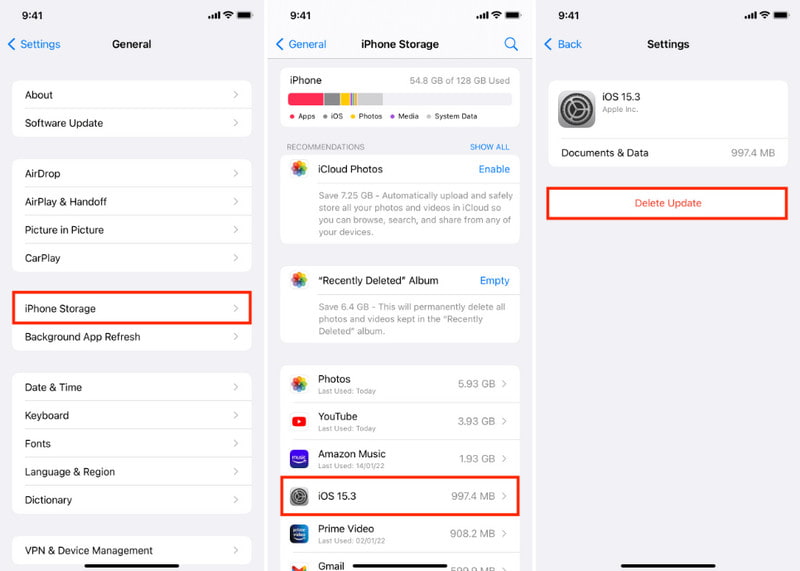
En rask løsning for oppdateringen som ble forespurt fast på iOS 17 er Aiseesoft iOS Systemgjenoppretting. Desktop-programvaren fikser trygt problemer på iPhones og iPads. Siden unormale endringer på enhetssystemet kan sette det i fare, hjelper dette verktøyet med å reparere med standard og avansert modus, og holder dataene godt arrangert. Den tilbyr også oppgradering eller nedgradering til hvilken som helst iOS-versjon, slik at du kan få tilbake funksjoner du liker. I tillegg er iOS System Recovery enkel å bruke og tar bare noen få klikk for å installere iOS 17 på din iPhone vellykket.

Nedlastinger
Aiseesoft iOS Systemgjenoppretting
100 % sikker. Ingen annonser.
100 % sikker. Ingen annonser.
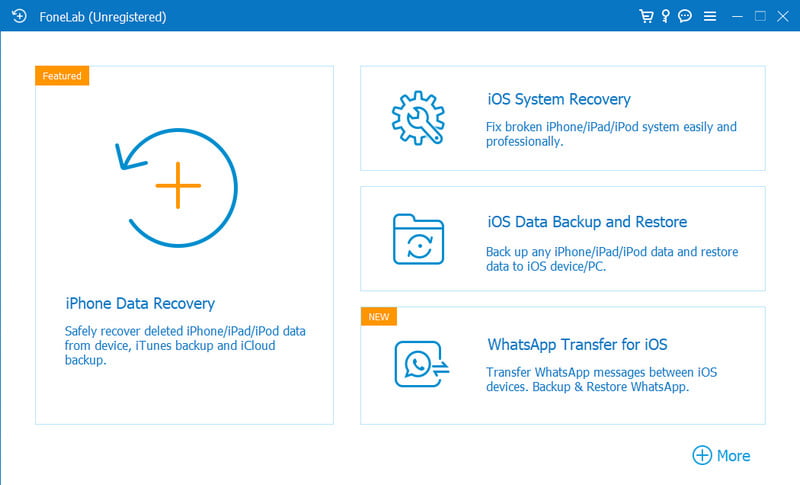
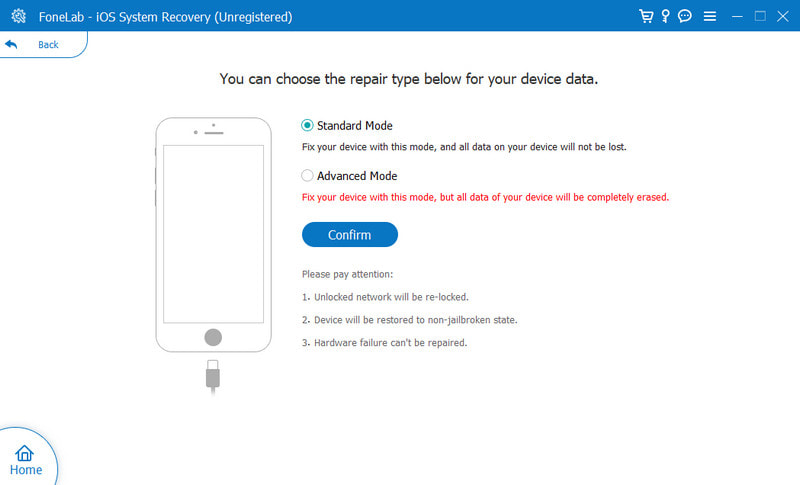
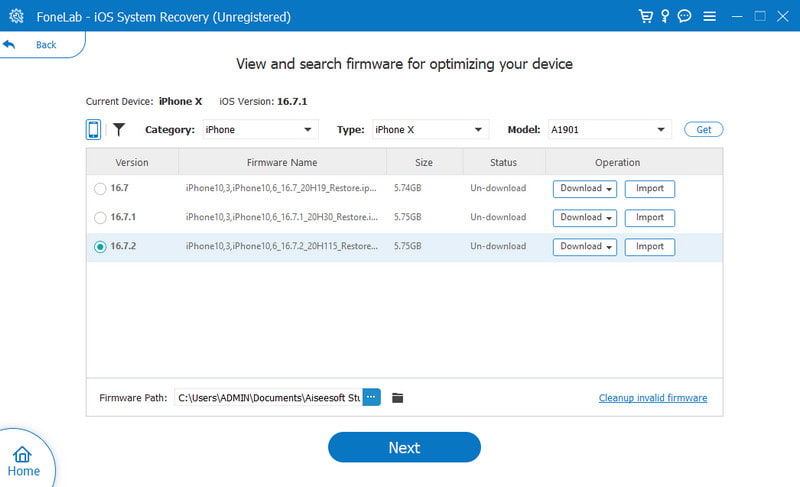

Hvis du finner Wi-Fi-nettverket i god stand, kan du prøve å fikse tilkoblingen fra enhetens nettverksinnstillinger. Metoden vil bidra til å fikse nettverksrelaterte problemer som bremser fremdriften til iOS-oppdateringer. Også, uavhengig av tilbakestilling av de egendefinerte innstillingene, vil det ikke være noe tap av data. Her er trinnene for hvordan du gjør det:
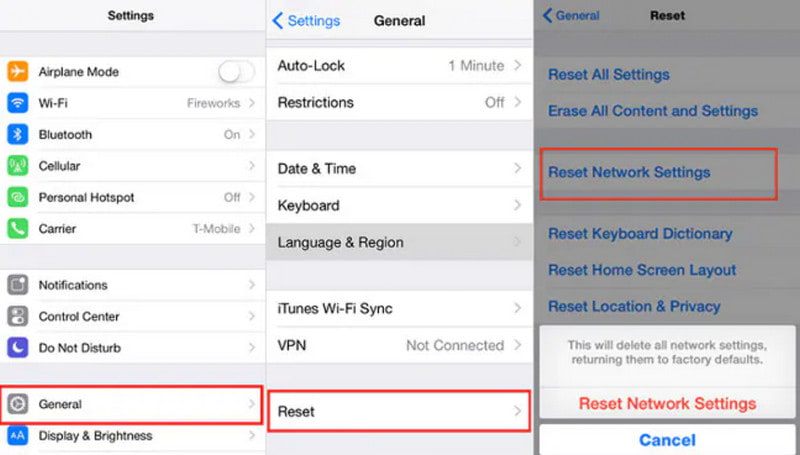
Er iOS fortsatt på skjermbildet Oppdatering forespurt? Du kan bruke Finder som en alternativ måte å oppdatere til den nye iOS-versjonen. For denne løsningen trenger du en datamaskin og den nyeste versjonen av iTunes-appen. Se deretter følgende demonstrasjon:
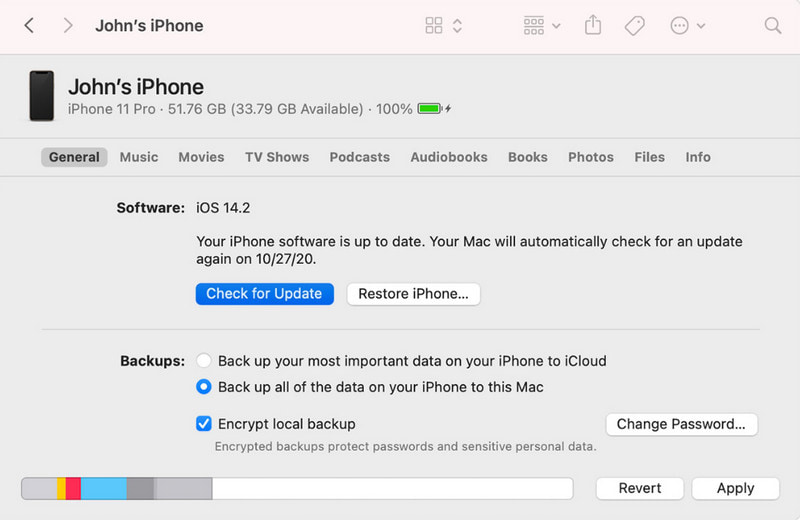
Lite plass er en annen grunn til at du sitter fast på iOS Update Requested-skjermen. iPhone-lagringen blir raskt full avhengig av aktivitetene dine, for eksempel å ta bilder av høy kvalitet eller laste ned forskjellige apper ofte uten å slette uønskede. Administrer lagringsplassen ved å sjekke iPhone Storage-menyen fra innstillingene. Sjekk også alltid anbefalingsdelen for å se hvilke filer som bruker for mye plass og hvordan du administrerer dem effektivt.
Selv om det finnes løsninger for å feilsøke din iPhone, kan du alltid kontakte supportteamet for å hjelpe deg med å få iOS 17-oppdateringen. Et annet forslag er å besøke den offisielle forumsiden for å spørre andre brukere om flere løsninger.
Hvor lang tid tar en oppdateringsforespørsel på en iPhone?
Hvis du har en stabil internettforbindelse og enheten er i normal tilstand, kan du komme forbi skjermbildet Oppdatering forespurt etter fem minutter. Hvis dette tar for lang tid, er det best å feilsøke enheten.
Hjelper DFU-modus den forespurte Apple iOS 16-oppdateringen?
Ja. den vil utføre sletting og omlasting av alle koder på enheten. Deretter vil den oppdatere den til den nyeste tilgjengelige iOS-versjonen. Før du bruker denne metoden, sørg for å sikkerhetskopiere alle data på iPhone for å unngå å miste bilder, videoer og andre filer.
Er det viktig å få iPhone-programvareoppdateringer?
Ja. Det er nødvendig å opprettholde personvernet og sikkerheten til enheten. De innebygde funksjonene må også oppgraderes for å gi den beste brukeropplevelsen. En iOS-oppgradering vil eliminere potensielle risikoer og ulemper.
Er det mulig å avbryte oppdateringsforespørselen på iPhone?
Hvis du fortsatt sitter fast i iOS-oppdateringen, kan du avbryte den ved å gå til innstillingene og åpne menyen Generelt. Når du åpner Programvareoppdatering-menyen, går du til Automatiske oppdateringer eller Tilpass automatiske oppdateringer. Slå av alle alternativer for å avbryte oppdateringsforespørselen på iPhone.
konklusjonen
Dette innlegget diskutert hva betyr oppdatering forespurt på iPhone og hvordan du vil forhindre lengre oppdatering for å få iOS 17. Løsningene som tilbys vil hjelpe med effektiv feilsøking, men du kan også spare tid og energi ved å bruke Aiseesoft iOS System Recovery på datamaskinen. Bare koble iPhone til programmet, og det vil gjenopprette enheten til sin beste tilstand. Klikk på Last ned-knappen for å prøve nå.

Fest iOS-systemet ditt til det normale i forskjellige problemer som å sitte fast i DFU-modus, gjenopprettingsmodus, hodetelefonmodus, Apple-logo osv. Til det normale uten tap av data.
100 % sikker. Ingen annonser.
100 % sikker. Ingen annonser.